С 2021 года отменяется режим ЕНВД. Поэтому тем, кто применяет этот налоговый режим, нужно уже сейчас определиться и выбрать замену.
Правительство не планирует продлять применение режима ЕНВД считая, что это приводит к злоупотреблениям со стороны налогоплательщиков, а современные методы фискального контроля позволяют налоговым органам контролировать фактически полученный доход, и необходимость в расчете вмененного налога утрачивается. У компаний есть возможность перейти на УСН, а у ИП — на патентную систему или уплату налога на профессиональный доход (см Письмо Минфина РФ от 13.03.2020 N 03-11-11/19457, информация ФНС от 25.06.2020).
Если не подать уведомление о выборе новой системы налогообложения, то с 2021 г. автоматически будет применяться ОСНО (основной режим налогообложения), включающий сложный учет и отчетность по налогу на прибыль, НДС, НДФЛ для ИП, налогу на имущество.
Этот режим может оказаться экономически нецелесообразным для предприятия, поэтому стоит заранее выбрать выгодную для бизнеса систему налогообложения.
На сайте ФНС есть сервис Какой режим подходит моему бизнесу и подготовила памятку, которая поможет выбрать подходящий по налоговой нагрузке режим налогообложения.
Сравнение режимов налогообложения в 1С
В программе "1С:Бухгалтерия 8" (ред. 3.0) также для помощи в выборе режима налогообложения предусмотрен инструмент Сравнение режимов налогообложения (Раздел: Руководителю – Планирование - Сравнение режимов налогообложения).
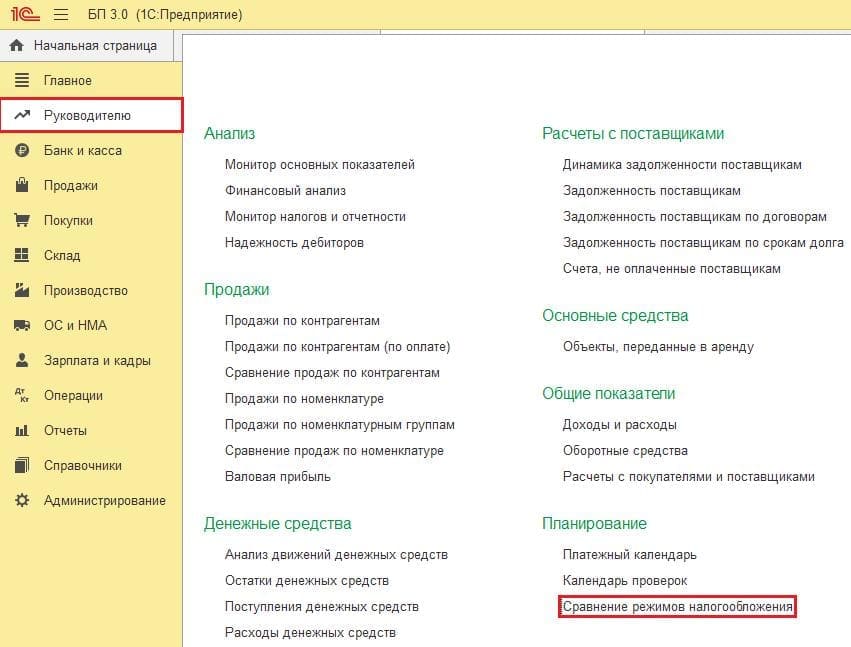
Сервис позволит проанализировать налоговую нагрузку для каждого из вариантов налогообложения, чтобы Вы смогли выбрать оптимальный из них.
Данные для расчета можно заполнить автоматически на основании имеющейся в программе информации (выбор организации осуществляется по кнопке "Заполнить").
В планируемые показатели попадет информация по выбранной организации за предыдущие 12 месяцев.
Либо внести свои условные расчетные показатели:
1. В поле "Регион регистрации" выберите регион РФ для предполагаемого сравнительного расчета.
2. В поле "Деятельность" выберите предполагаемый вид деятельности.
3. В поле "Доходы" укажите планируемую выручку за год.
4. В поле "Расходы" отразите предполагаемые расходы за год (материалы, оплата услуг, заработная плата и т.д.).
5. В поле "в т.ч. зарплата" отразите предполагаемый размер фонда оплаты труда за год.
Получить бесплатную консультацию
После заполнения всех данных размер ожидаемой налоговой нагрузки при применении того или иного режима отражается в колонке "Сумма налогов" (в сумме) и в колонке "Доля налогов в доходах" (в процентах от доходов).
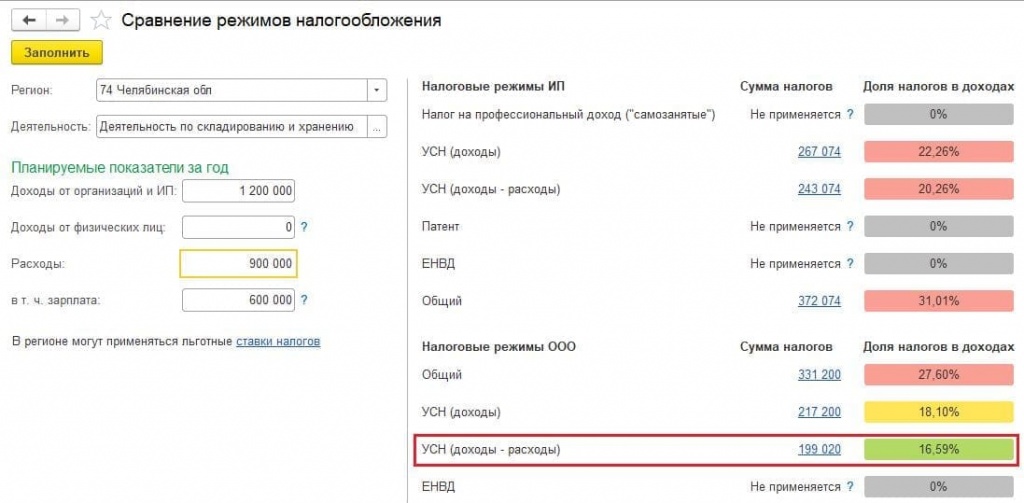
В сервисе НЕ учитываются:
- льготные тарифы по страховым взносам;
- состав затрат налогоплательщика (учитываться будут все затраты);
- региональные и местные льготы.
Полученные результаты можно проанализировать, нажав на ссылку с суммами налогов:

Читайте также:
Анализ расчета зарплаты в программах "1С:Зарплата"
Как продлить отпуск из-за больничного в 1С:Зарплата
Как в «1С: Бухгалтерия предприятия ред.3» подать заявку на субсидию и льготный кредит
Хотите купить услуги линии консультации? Заполните заявку здесь!
статьи на почту?



